Ausführlicher Überblick über SAP Business One: Inventur (Lager, Unterebenen, Multi-Bin, Cycle Count, Bestandsverfolgung, Pick & Pack)

Im Folgenden werden wir die Inventarisierungswerkzeuge und -mechanismen von SAP Business One untersuchen. Sie werden die im System verwendeten Bestandsbewertungsmethoden kennenlernen, die Einrichtung des Lagers durchgehen, etwas über die Zykluszählung und die Bestandsverfolgung von SAP B1 erfahren, die Grundlagen der Kommissionier- und Packprozesse erkunden und die mit SAP Business One verbundenen Preisschemata kennenlernen.
Mit SAP Business One haben Sie die Möglichkeit, Ihren Bestand in Echtzeit zu überwachen. Jedes Mal, wenn Sie eine neue Transaktion hinzufügen, aktualisiert das System Ihre Mengenbestände in einem entsprechenden Lager. Bei der permanenten Inventur umfasst die Aktualisierung auch die entsprechenden Geldwerte.

Table of contents
Permanente Inventur in SAP B1
Die permanente Inventur in SAP Business One ist ein zusätzlicher Komplex von Werkzeugen, mit denen Sie nicht nur die Mengen, sondern auch die Geldwerte kontrollieren können.
So aktivieren Sie die permanente Inventur in SAP Business One
Sie können die permanente Inventur in SAP Business One wie folgt aktivieren:
- Gehen Sie zu Verwaltung -> Systeminitialisierung -> Firmendetails -> Registerkarte Basisinitialisierung.
- Aktivieren Sie das Ankreuzfeld Permanente Inventur verwenden.
- Wählen Sie die Standardbewertungsmethode. SAP Business One bietet die folgenden drei Optionen an: Gleitender Durchschnitt, Standard oder FIFO (wir werden sie weiter unten erläutern).
- Aktivieren/deaktivieren Sie die Funktion Artikelkosten pro Lager verwalten.
- Legen Sie die Standardbewertungsmethode für serien- und chargennummerierte Artikel fest. In SAP Business One können Sie zwischen der Bewertung nach Artikelgruppe oder nach Serien-/Chargenbewertung wählen.
- Automatische Buchungen in der Hauptbuchhaltung berücksichtigen. Sie müssen die primären Bestandskonten definieren:
- Gehen Sie zu Verwaltung -> Einrichtung -> Finanzwesen -> Sachkontenfindung.
- Öffnen Sie die Registerkarte Inventar.
- Nehmen Sie die erforderlichen Änderungen vor.
Beachten Sie auch, dass es ratsam ist, das Systemverhalten zu konfigurieren, wenn der Bestand unter die Mindestmenge fällt. Sie können die entsprechenden Optionen unter Verwaltung -> Systeminitialisierung -> Belegeinstellungen -> Registerkarte Allgemein konfigurieren. Mit der Option Nur Warnung können Sie Benutzer mit besonderen Fähigkeiten identifizieren. Erstens können sie die Mengenwarnung bestätigen. Zweitens können sie den Beleg über die allgemeinen Berechtigungen hinzufügen.
Bewertungsmethoden
In SAP Business One haben die verschiedenen Bewertungsmethoden unterschiedliche Auswirkungen auf Ihr Buchhaltungssystem. Da Sie am Jahresende den Geldwert Ihres Lagerbestands berechnen müssen, ist es wichtig zu verstehen, wie die einzelnen Bewertungsmethoden funktionieren. Beachten Sie, dass diese Methode etwas komplizierter ist als die Zusammenfassung aller Ihrer Einkäufe, da ein bestimmter Artikel im Laufe des Jahres zu unterschiedlichen Preisen gekauft werden kann.
Daher werden in SAP Business One Bewertungsmethoden oder die Selbstkosten zur Bestimmung des tatsächlichen Preises der verkauften Artikel verwendet. Die folgenden vier Optionen sind in SAP Business One verfügbar.
- Gleitender Durchschnitt. Bei dieser Bewertungsmethode berechnet SAP Business One die Artikelkosten, indem es den Gesamtbestandswert durch die Bestandsmenge dividiert.
- FIFO. Bei dieser Bewertungsmethode berechnet SAP Business One die Artikelkosten als die Kosten der ältesten im Bestand befindlichen Einheit.
- Standardkosten. Bei dieser Bewertungsmethode können Sie in SAP Business One die Stückkosten manuell bestimmen, wenn Sie den Artikel einrichten. Abweichungen, die aufgrund eines abweichenden Einkaufspreises auftreten, werden vom System auf einem Abweichungskonto verbucht und haben keinen Einfluss auf die Stückkosten.
- Serien-/Chargenbewertungsmethode Kosten. Bei dieser Bewertungsmethode ordnet SAP Business One die Artikelkosten der einzelnen Serien- oder Chargennummerneinheit zu und verwendet sie, wenn die Einheit in einem Verkaufsbeleg erscheint.
Obwohl die in der Systeminitialisierung ausgewählte Bewertungsmethode als Standard für neue Artikelgruppen dient, können Sie bei Bedarf eine andere Einstellung für diese vornehmen. SAP Business One berücksichtigt die zugewiesene Artikelgruppe, um automatisch die richtige Bewertungsmethode zu ermitteln. Sie können diese jedoch jederzeit manuell überschreiben.
Beachten Sie, dass Bewertungsmethoden nur dann geändert werden können, wenn die beiden folgenden Bedingungen erfüllt sind:
- Der Artikel ist nicht im Bestand vorhanden;
- Es sind keine offenen Belege für den Artikel vorhanden.
Gehen Sie folgendermaßen vor, um die Standardbewertungsmethode in SAP Business One zu überschreiben:
- Gehen Sie zu Inventar;
- Wählen Sie Artikelverwaltung;
- Gehen Sie zu Bestandsbewertungsmethode;
- Wählen Sie den Artikelbereich aus;
- Richten Sie die neue Bewertungsmethode ein.
Das System zeigt eine qualifizierte Liste von Artikeln an. Hier können Sie die Bewertungsmethode aktualisieren.
Beachten Sie auch, dass SAP Business One eine Bestandsneubewertung anbietet. Mit diesem Werkzeug können Sie Ihre Artikelkosten und Bestandswerte neu bewerten. Dabei ist es nicht erforderlich, die Mengenangaben zu ändern. Diese Funktion wird vor allem für die Verwaltung des Jahresabschlusses verwendet. Sie können sie unter Inventar -> Bestandstransaktionen -> Bestandsneubewertung aktivieren.
Das folgende Video beleuchtet die Bewertungsmethoden, die bei der kontinuierlichen Bestandsführung in SAP Business One verwendet werden:
SAP Business One-Lager einrichten
Laut SAP sind Lagerhäuser die wichtigsten Bausteine Ihrer Unternehmensdatenbank. Natürlich nur, wenn Sie nicht auf das Dropshipping-Geschäftsmodell setzen (aber auch in diesem Fall sind Lager wichtig). Für alle anderen Unternehmen ist es wichtig zu wissen, welche Artikel in welchen Mengen und an welchen Orten auf Lager sind. Für diese Informationen bietet SAP Business One Lagerhäuser, die physische Standorte darstellen. Die oben erwähnten Dropshipper können sich auf Lagerhäuser als virtuelle Standorte verlassen, die für Lieferanten stehen. Im folgenden Artikel beleuchten wir die verschiedenen Nuancen der Lagerverwaltung in SAP Business One. Beginnen wir mit dem offensichtlichsten Thema:
Wie legt man Lager an?
Um Ihre Arbeit im Bereich der Artikelbestände zu beginnen, müssen Sie ein Lager in SAP Business One anlegen:
- Besuchen Sie Ihre Verwaltung;
- Öffnen Sie den Abschnitt Einrichtung;
- Gehen Sie zu Inventar;
- Wählen Sie Lager;
- Fügen Sie hier ein neues Lager hinzu: Geben Sie seinen Code, Namen, Standort und andere Parameter an. Sie können feststellen, ob Ihr neues Lager für Dropshipping verwendet wird. Außerdem ist es möglich, es automatisch in den Dispositionslauf einzubeziehen. Eine ausführliche Beschreibung finden Sie in dem untenstehenden Video:
Obwohl SAP Business One standardmäßig das Lager 01 anlegt, können Sie unter Verwaltung -> Systeminitialisierung -> Allgemeine Einstellungen -> Registerkarte Bestand auch ein Standardlager für das Unternehmen definieren.
Auf derselben Registerkarte können Sie festlegen, ob alle Lager automatisch zu neuen und vorhandenen Artikeln hinzugefügt werden sollen. Wenn Sie diese Funktion deaktivieren, werden auf der Registerkarte Bestandsdaten in den Artikelstammdaten keine Lager angezeigt. In diesem Fall müssen Sie diese Daten manuell eingeben, was bei einer großen Anzahl von Lagern mit unterschiedlichen Sortimenten sinnvoll ist.
Multi-Bin-Funktionalität
Mit SAP Business One können Sie Ihre Routine bei der Lagerverwaltung noch weiter vereinfachen. Das System ermöglicht es Ihnen, jedes Lager in mehrere Unterebenen (bis zu 4) zu unterteilen. Jede Unterebene kann zur Identifizierung eines Lagerplatzes verwendet werden. Aber was ist eigentlich eine Unterebene?
Wenn Sie eine Unterebene in SAP Business One definieren, kann diese mit einem Gang, einer Zone, einem Bereich oder einem Regal verbunden sein. Das Lager und seine Unterebenen haben spezifische Codes, die sich in den Lagerplatzcodes widerspiegeln. Sehen wir uns an, wie Sie Lagerplätze einrichten, um die Mehrlagerfunktionalität von SAP Business One zu veranschaulichen:
- Rufen Sie das Fenster Lagereinrichtung auf;
- Aktivieren Sie Lagerplätze;
- Aktivieren Sie bis zu 4 Unterebenen im Feld Lagerplatz unter Verwaltung -> Einrichtung -> Inventar -> Lagerplätze;
- Definieren Sie bis zu 10 Attribute für Ihre Lagerplätze, z. B. Größe und Inhalt des Lagerplatzes;
- Richten Sie Attributcodes für Lagerplätze ein;
- Geben Sie Codes für Lagerunterebenen ein, um Ihre Unterebenen zu benennen und die Details zu identifizieren, die zu Ihrem Lager passen. Verwenden Sie das Tool zur Verwaltung von Lagerunterebenencodes, um Lagerunterebenencodes zu erstellen, zu aktualisieren oder zu löschen.
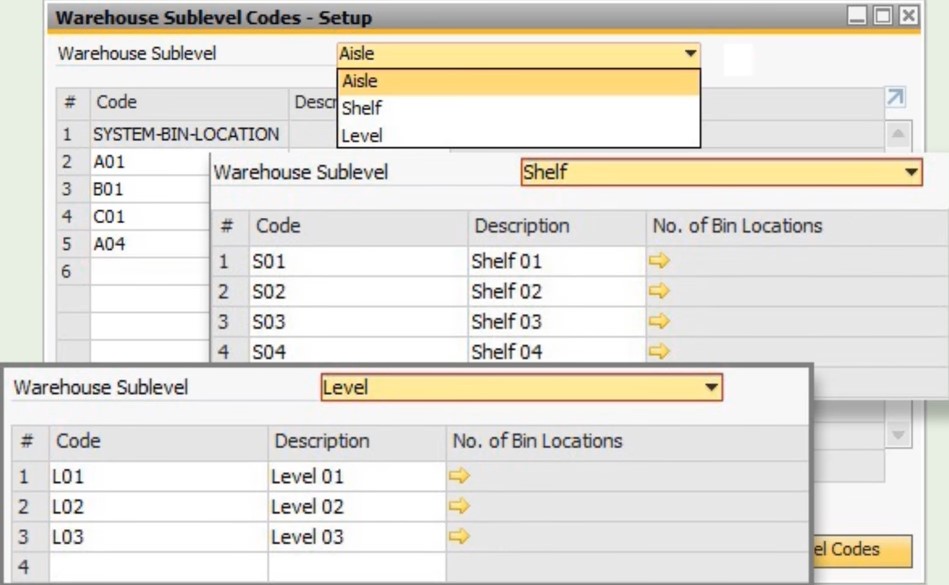
Im folgenden Video wird beschrieben, wie Sie Lagerplätze mit Lagerunterebenen in SAP Business One verwenden können:
Nachdem Sie die Primärcodes eingerichtet haben, können Sie die eigentlichen Lagerplatz-Stammdaten erstellen. Dies können Sie unter Inventar -> Lagerplätze -> Lagerplatzverwaltung tun. Hier können Sie mit SAP Business One Lagerplätze automatisch generieren. Auch das Löschen von Lagerplätzen ist hier möglich.
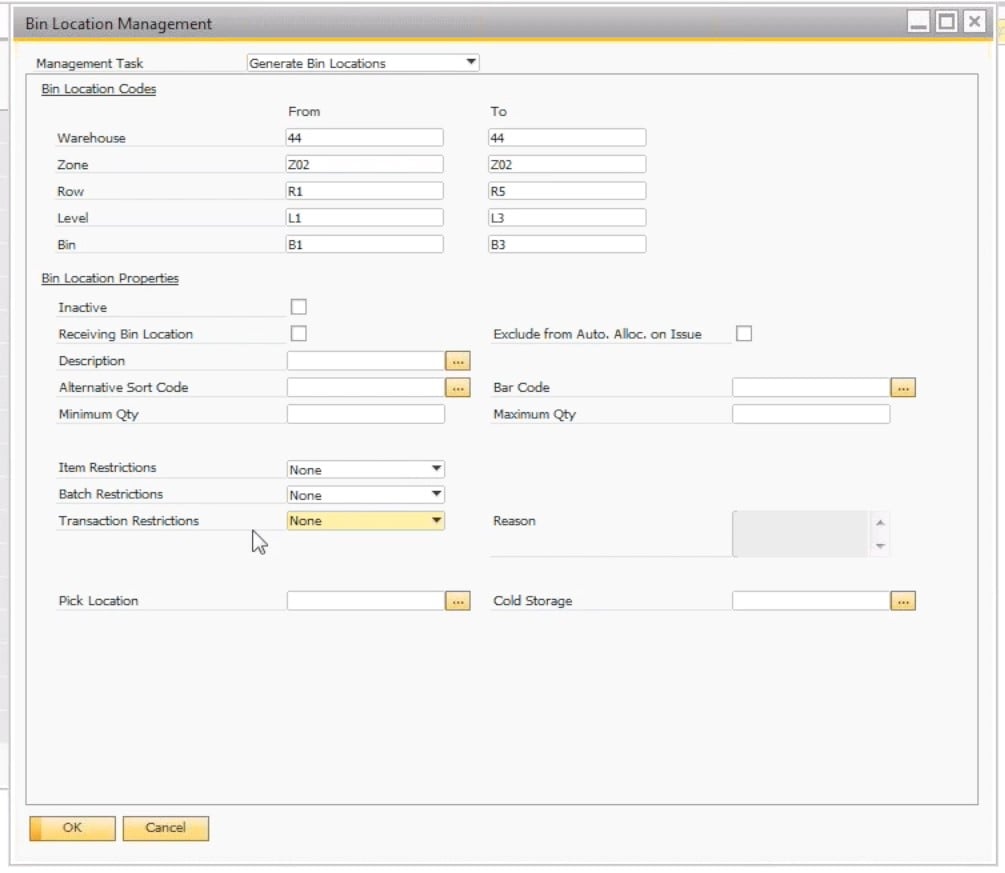
Geben Sie die Details ein und klicken Sie auf OK, um eine Liste der vorgeschlagenen Lagerplätze anzuzeigen. Jetzt können Sie sie erzeugen. Die Aktualisierung von Lagerplatzcodes ist auch über das Fenster Lagerplatzcode-Änderung möglich.
Wenn Sie mit Lagerplätzen über Stammdaten arbeiten möchten, können Sie das entsprechende Fenster unter Inventar -> Lagerplätze öffnen.
Mit den Lagerplätzen in SAP Business One können Sie einen Standardlagerplatz für das Lager und den Artikel festlegen. Das System bietet die Möglichkeit, die Mengen automatisch den Lagerplätzen zuzuordnen. Darüber hinaus können Sie zahlreiche Parameter im Zusammenhang mit diesem Prozess definieren. Die Angabe des Standardlagerplatzes erfolgt auf der Registerkarte Bestandsdaten des jeweiligen Artikelstammsatzes. Hier können Sie auch den ersten für diesen Artikel verwendeten Lagerplatz anzeigen.
Der Bericht über den Inhalt des Lagerplatzes enthält eine Liste aller Lagerplätze mit Informationen über die Artikel, Mengen und Serien-/Chargennummern pro Lagerplatz.
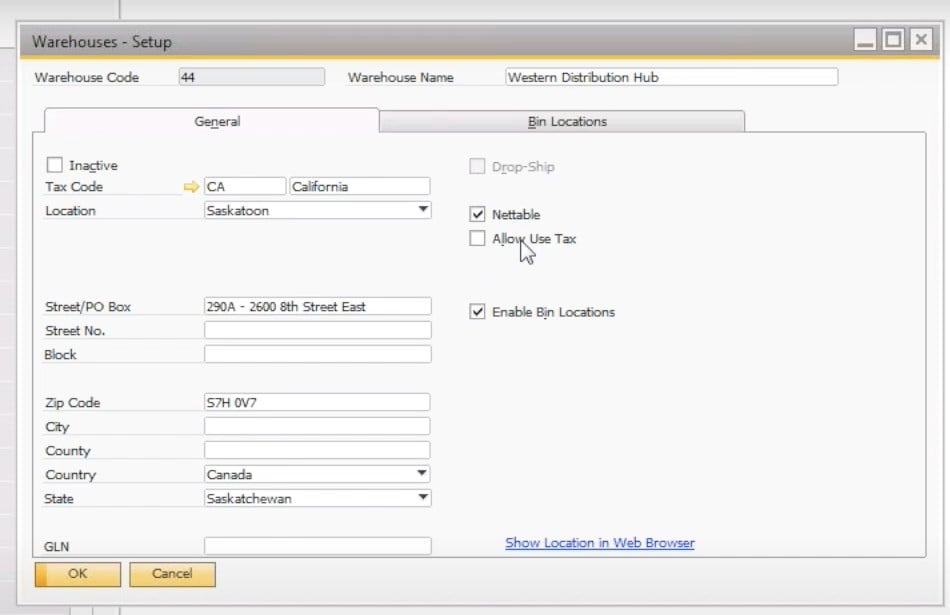
Sehen Sie sich dieses Video an, um weitere Informationen über die Multi-Bin-Funktionalität von SAP Business One zu erhalten:
Zykluszählung und Inventarverfolgung
Der Betrieb eines Lagers ist eng mit der regelmäßigen Zählung verbunden. Sie müssen diese durchführen, um zu überprüfen, ob die Mengen in SAP Business One mit den entsprechenden physischen Bestandsmengen übereinstimmen. Sie können jedem Artikel und jedem Lager Zykluscodes zuweisen, um eine periodische Zählung unter Verwaltung -> Einrichtung -> Inventur -> Inventurzyklen durchzuführen. Sie können hier auch ein System von Warnmeldungen erstellen:
- Erstellen Sie einen neuen Inventurzykluscode;
- Legen Sie seine Wiederholung fest (monatlich, vierteljährlich, jährlich usw.);
- Geben Sie das Enddatum und die Uhrzeit an.
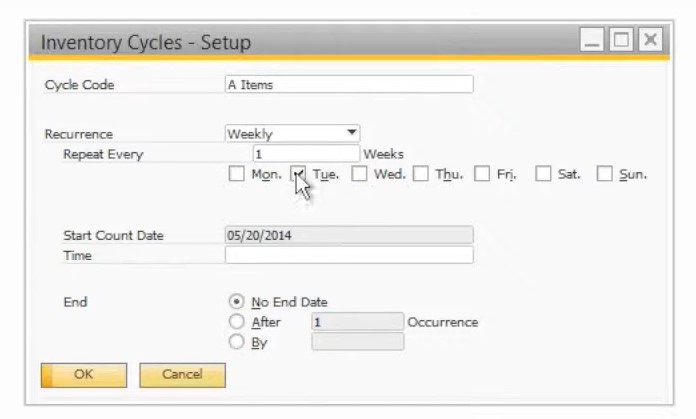
Nun können Sie Ihren neuen Inventurzyklus den Artikelstammdaten für jedes Lager zuordnen. Verwenden Sie dazu die Registerkarte Inventurdaten.
Alternativ können Sie auch das Fenster Zykluszählerbestimmung verwenden. Hier bietet SAP Business One die Möglichkeit, Inventurzyklen anhand von Parametern wie einer Artikelgruppe oder einem Lagerplatz zuzuordnen. Beachten Sie, dass Streckengeschäft-Lager nicht in der Liste erscheinen. Es ist auch erwähnenswert, dass die aktivierten Lagerplätze es Ihnen ermöglichen, zusätzlich die Lagerunterebenen in der Liste zu sehen.
Nachdem Sie die Zykluszählung zeitlich festgelegt haben, aktualisiert SAP Business One neue und vorhandene Artikel mit dem entsprechenden Zykluszählungscode, der Warnung und anderen Parametern. Sie können Änderungen in den Artikelstammdaten vornehmen.
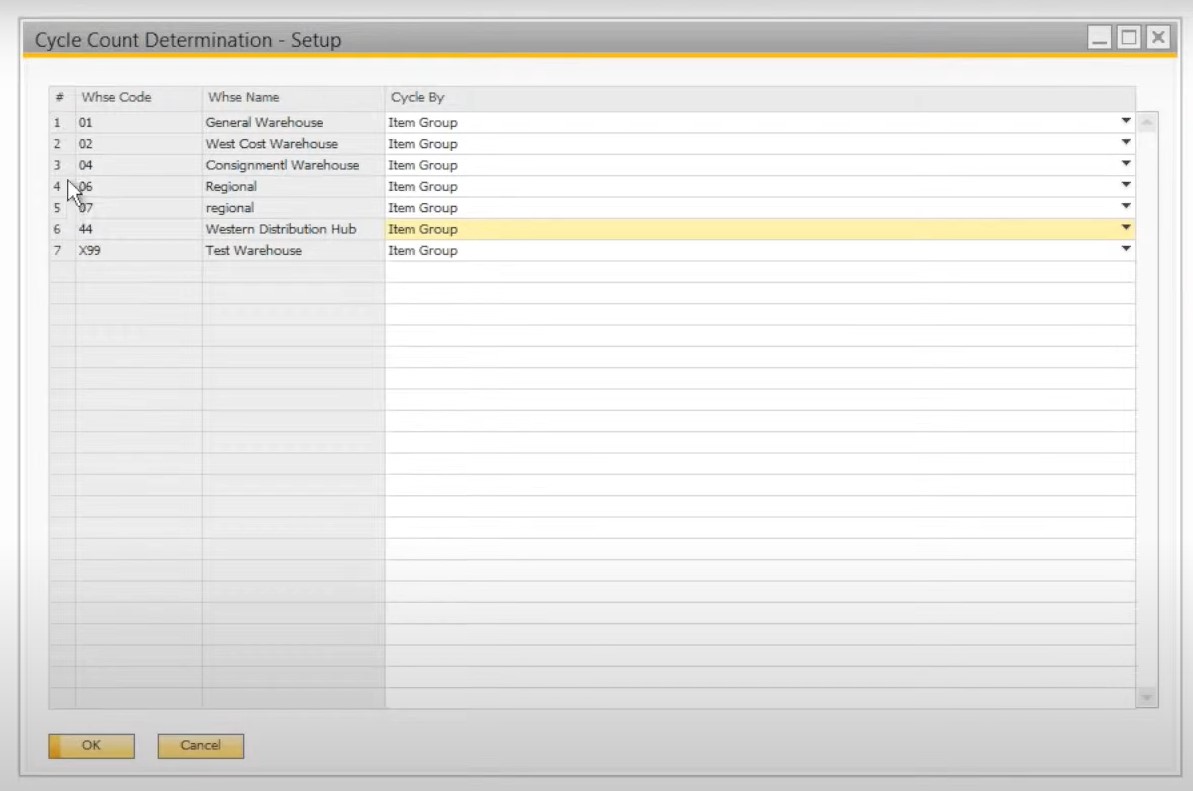
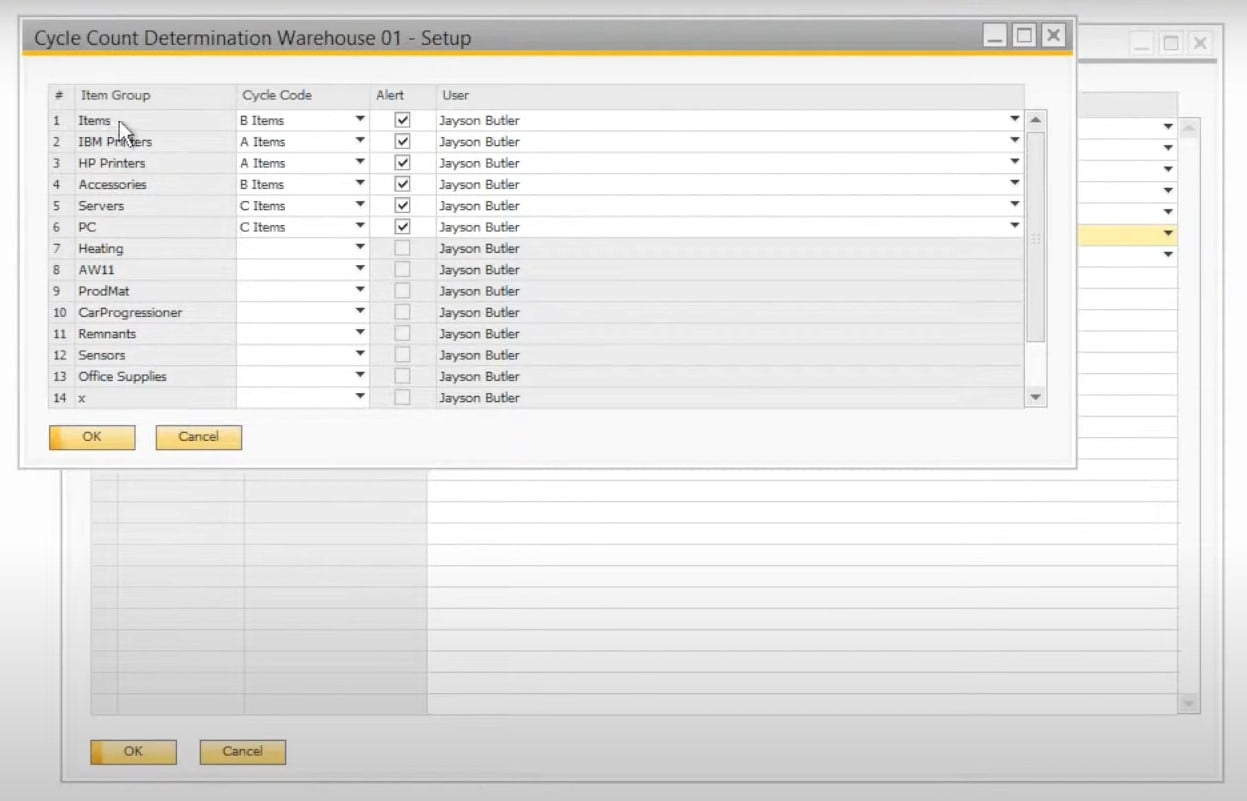
Lassen Sie uns nun noch ein paar Worte über die Zykluszählungswarnung verlieren. Wenn Sie eine entsprechende Meldung erhalten, können Sie in SAP Business One alle Posten, die gezählt werden sollen, im Bericht Zykluszahlempfehlungen anzeigen. Sie haben die Möglichkeit, Artikel auszuwählen, die gezählt werden sollen. Klicken Sie anschließend auf die Schaltfläche Inventurzählung, um die Zählbelege zu öffnen. SAP Business One bietet standardmäßig zwei Zählbelegarten an:
- Inventurzählung. In diesen Belegen werden die zu zählenden Artikel aufgelistet und die Benutzer angegeben, die die Zählung durchführen. Es besteht sogar die Möglichkeit, die Artikel für die Zählung zu sperren, so dass sie nicht ausgegeben werden können. Eine weitere Möglichkeit ist der Druck eines Zählbogens zur Durchführung der Zählung. Nach der Zählung können Sie die Mengen in das Inventurzählungsdokument eingeben. Wenn Sie dies nicht manuell tun möchten, bietet SAP Business One die Möglichkeit, die entsprechenden Daten aus MS Excel zu importieren.
- Inventurbuchung. Diese Belege werden verwendet, um die Differenz zwischen den gezählten Mengen und den im System angegebenen Bestandsmengen zu beseitigen. Mit Hilfe von Bestandsbuchungsbelegen können Sie die Artikelkostendaten bereitstellen und die Differenz buchen, um Ihren Bestand zu bearbeiten. Sichern Sie die Bestandsbuchung, um den eingefrorenen Artikel zu entsperren. Das System ermittelt dann das Datum der nächsten Inventurzählung gemäß dem Artikel-Cycle-Count-Code.
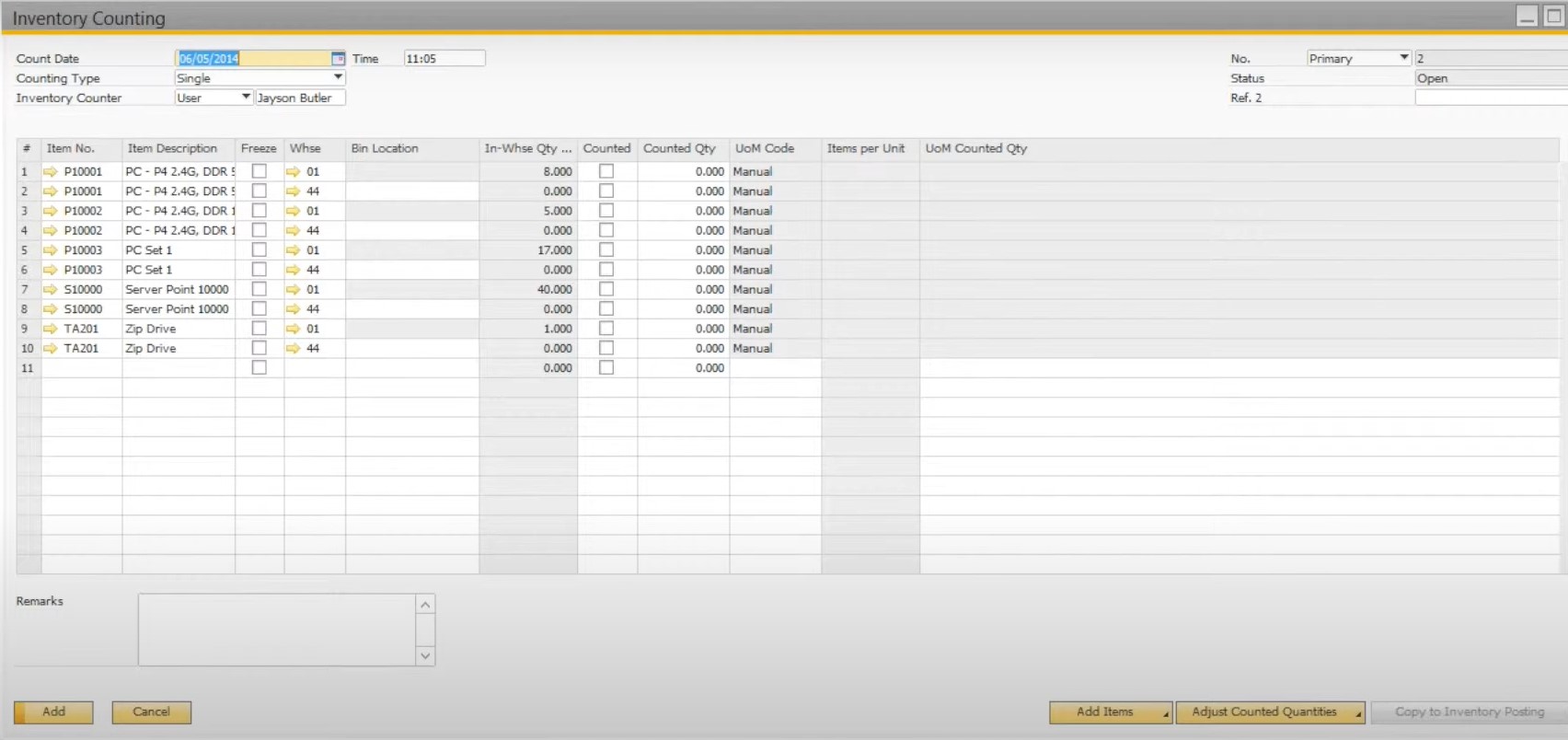
Achten Sie auch auf die Rückdatierung der Bestandszählung. Das passiert, wenn Sie die Zählung am Ende des Jahres durchführen, die entsprechenden Informationen aber erst zu einem späteren Zeitpunkt an das System übermittelt werden. In diesem Fall ist es wichtig, das tatsächliche Zähldatum anzugeben. So wird der Inventurzählungsbeleg Ihren Lagerbestand rückdatieren und die richtigen Differenzen buchen.
Sehen Sie sich dieses Video an, um weitere Informationen über SAP Business One Cycle Count zu erhalten:
Pick & Pack-Prozess
SAP Business One bietet einen optionalen Schritt in einem Verkaufszyklus in Verbindung mit Ihrem Bestand. Das System bietet die Möglichkeit, den Pick-and-Pack-Prozess einzubinden. Die entsprechenden Tools wurden für große Unternehmen mit riesigen Lagern entwickelt. Wenn Sie über eigenes Personal verfügen, das die Artikel sammelt, verpackt und versendet, sollten Sie den SAP Business One Pick-and-Pack-Manager verwenden. Was ist der Anwendungsbereich des Tools?
Der SAP B1-Kommissionier- und Packmanager durchsucht das System nach den folgenden offenen Belegen:
- Kundenaufträge;
- Produktionsaufträge;
- Anträge auf Umlagerung von Beständen;
- Vorausrechnungen.
Anschließend sortiert er sie nach Wunschlieferdatum und Priorität und zeigt die kumulierten Mengen an, die für die Kommissionierung und den Versand verfügbar sind. Wenn nicht genügend Menge verfügbar ist, ist die Spalte Zur Freigabe leer. Sie können das System jedoch so konfigurieren, dass Sie eine Kommissionierliste für nicht verfügbare Mengen freigeben können.
In SAP Business One ist der Kommissionier- und Packmanager unter Inventur -> Kommissionieren und Packen -> Kommissionier- und Packmanager verfügbar. Er stützt sich auf die folgenden drei Schritte:
- Freigabe an Kommissionierliste:
- Gehen Sie zur Schublade Offen;
- Wählen Sie die Aufträge aus, die Sie kommissionieren möchten;
- Drücken Sie Freigabe an Kommissionierliste;
- Das System erstellt eine Liste der ausgewählten Artikel, die Sie ausdrucken können.
- Aktualisieren Sie die kommissionierten Mengen:
- Klicken Sie auf die Schublade Freigegeben;
- Aufreißen der Kommissionierliste, um die kommissionierten Mengen zu aktualisieren;
- Löschen Sie Artikelzeilen, wenn sie versehentlich ausgewählt wurden;
- Das System zeigt die Artikel in der Schublade “Offen” an.
- Folgebelege erstellen:
- Gehen Sie zur Schublade Kommissioniert;
- Wählen Sie Artikel aus;
- Klicken Sie auf die Schaltfläche Erstellen;
- Das System erstellt Belege wie Ausgangsrechnung, Bestandsumlagerung, Ausgabe für die Produktion usw.
Beachten Sie, dass es möglich ist, die Auswahl kommissionierter Artikel im Kommissionier- und Packmanager aufzuheben. Öffnen Sie die Kommissionierliste und wählen Sie Alle löschen. Alternativ können Sie Änderungen vornehmen, indem Sie die neue kommissionierte Menge einzeln angeben. Beachten Sie, dass alle gelöschten Artikel in der Schublade “Freigegeben” wieder auftauchen.
Um die ersten beiden Schritte zu überspringen, wählen Sie die Artikel in der ersten oder zweiten Schublade aus und klicken Sie auf die Schaltfläche Erstellen. So können Sie die Artikel sofort ausliefern.
Es ist auch möglich, eine Kommissionierliste aus einem Kundenauftrag, einem Produktionsauftrag, einer Vorausrechnung oder einer Umlagerungsanforderung zu erstellen:
- Öffnen Sie das Kontextmenü;
- Wählen Sie die Option Kommissionierliste generieren;
- Klicken Sie mit der rechten Maustaste, um Kommissionierlisten anzuzeigen;
- Geben Sie die kommissionierte Menge an;
- Erstellen Sie die Folgebelege.
Sehen Sie sich dieses Video an, um eine detailliertere Beschreibung der SAP Business One Pick & Pack-Prozesse zu erhalten:
Grundlagen der Preisgestaltung
In SAP Business One können Sie vordefinierte Preise für Verkaufs- und Einkaufsartikel festlegen. Sie können Preise zu Preislisten zuordnen. Gleichzeitig ist es möglich, Geschäftspartner für diesen Zweck zu verwenden. Es ist auch möglich, eine Beziehung zwischen Preisebenen herzustellen. Diese Funktion bietet die Möglichkeit, Preise automatisch zu aktualisieren, wenn Änderungen vorgenommen werden.
Dabei handelt es sich jedoch nur um die grundlegende Preislistenfunktionalität, die in SAP Business One eingeführt wurde. Außerdem können Sie mit dem System Rabatte auf der Grundlage verschiedener Parameter, wie z. B. Prozentsatz, Datum oder Menge, hinzufügen.
Ein weiterer wichtiger Aspekt der Preisverwaltung in SAP B1 ist, dass jedes Unternehmen 10 Standardpreislisten erhält. Sie können diese wie folgt einrichten:
- Hinzufügen oder Entfernen von Preislisten unter Inventar -> Preislisten -> Preislisten;
- Basieren Sie eine Preisliste auf einer anderen Preisliste mit Hilfe eines Faktors (z.B. 20% Marge wird mit einer Einkaufspreisliste mit dem Faktor 1,2 erreicht);
- Legen Sie für jede Preisliste eine Primärwährung fest;
- Berücksichtigen Sie alle eingegebenen Preise als Bruttopreise (mit Steuer), falls erforderlich;
- Legen Sie für jede Preisliste einen Gültigkeitszeitraum fest – sie läuft zu einem bestimmten Datum ab;
- Öffnen Sie eine Preisliste, indem Sie auf die Zeilennummer doppelklicken, um Preise einzugeben (Preise, die mit einem Faktor berechnet wurden, werden hervorgehoben);
- Setzen Sie ein Kennzeichen, um Artikel ohne Preise aus der Preisliste zu entfernen (gehen Sie zu deren allgemeinen Einstellungen);
- Legen Sie bei Bedarf manuelle Preisaktualisierungen fest;
- Geben Sie Preise in der Hauptwährung und zwei weiteren Währungen an;
- Konfigurieren Sie die Preise nach Maßeinheiten, wenn Ihre Artikel mit einer definierten Maßeinheitengruppe verbunden sind.
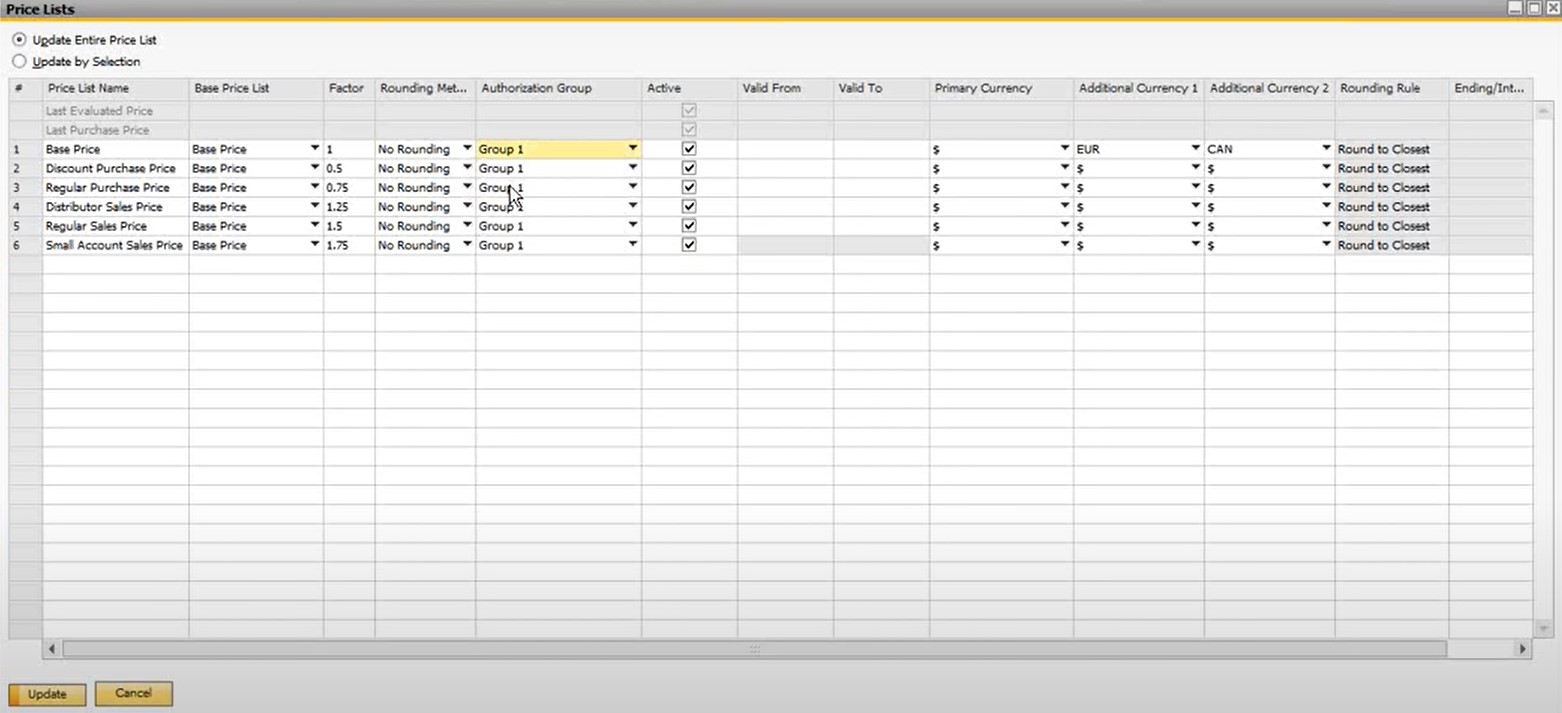
Außerdem bietet SAP Business One die Möglichkeit, jede Preisliste einer Berechtigungsgruppe zuzuordnen. Weitere Informationen finden Sie in unserem Artikel über die allgemeine Berechtigung in SAP Business One, um festzulegen, welche Benutzer auf welche Gruppe zugreifen können. Kurz gesagt, können Sie in SAP verhindern, dass bestimmte Benutzer Preise in Ihren Verkaufs- und Einkaufsbelegen ändern. Sie können jedoch die Option Zeilenbetrag ändern auf Keine Berechtigung setzen, um die Einschränkungen aufzuheben.
Was die zusätzlichen Preisgestaltungsoptionen betrifft, so bietet SAP Business One spezielle Preise. Daher können Sie detaillierte Preis- und Rabattstrukturen pro Geschäftspartner definieren. Das System bietet die folgenden Optionen, sortiert von der höchsten (setzt andere Preisschemata außer Kraft) bis zur niedrigsten Priorität:
- Sonderpreise – die detaillierteste Möglichkeit, Sonderpreise auf der Grundlage zahlreicher Parameter zu bestimmen;
- Rabattgruppen – unterschiedliche Rabatte für Artikel, Artikelgruppen, Artikelhersteller;
- Zeit- und Mengenrabatte – Rabatte nach Datum, Menge und Mengeneinheiten;
- Preislisten – die grundlegende Möglichkeit der Preisgestaltung.
SAP Business One bietet die Möglichkeit, Sonderpreise und Rabattgruppen zwischen Geschäftspartnern zu kopieren. Definieren Sie Ihre neuen Preisoptionen für einen Geschäftspartner, drücken Sie die Schaltfläche Rabatte kopieren und legen Sie die Zielgeschäftspartner fest, auf die der Rabatt kopiert werden soll.
Sehen Sie sich dieses Video an, um weitere Informationen über SAP Business One Preislisten und Rabatte zu erhalten:
Wie man SAP Business One mit externen Systemen integriert
Obwohl SAP Business One eines der leistungsfähigsten ERP-Systeme auf dem Markt ist, hat es immer noch einige Nachteile, wenn es um die Integration mit externen Systemen geht. So ist beispielsweise die Datensynchronisation zwischen SAP B1 und E-Commerce-Plattformen eine fragwürdige Aufgabe. Mit Konnektoren von Drittanbietern ist es jedoch möglich, die fehlende Funktionalität zu erhalten. Sie können leicht Tools finden, die SAP-Integrationen mit den wichtigsten E-Commerce-Plattformen, wie Magento 2 und Shopify, ermöglichen. Zögern Sie nicht, uns für weitere Informationen über die Integration von SAP Business One in Ihr Unternehmen zu kontaktieren und unsere SAP Business One Integrationslösung für Magento 2 zu prüfen.

